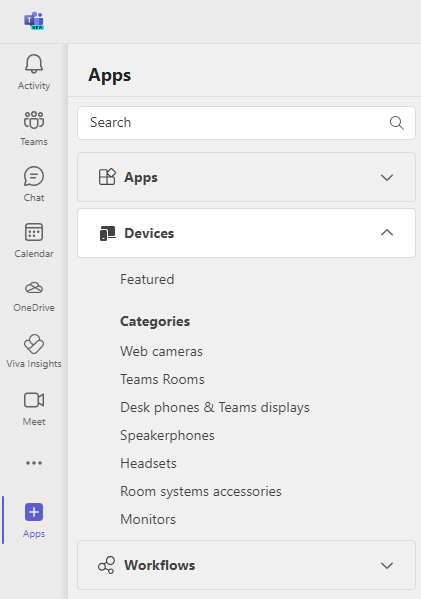يعد متجر أجهزة Teams ميزة جديدة في Microsoft Teams تتيح لك اكتشاف الأجهزة المعتمدة من Teams وشراءها من داخل التطبيق. الأجهزة المعتمدة من Teams هي أجهزة تم اختبارها والتحقق منها لتوفير تجارب صوت وفيديو عالية الجودة مع Teams. يمكنك استعراض مجموعة متنوعة من الأجهزة، مثل سماعات الرأس والسماعات وكاميرات الويب وهواتف المكتب ومعرفة المزيد حول ميزاتها وأسعارها. يمكنك أيضا إضافة أجهزة إلى سلة التسوق الخاصة بك والسحب بأمان باستخدام طريقة الدفع المفضلة لديك.
-
اكتشف أحدث وأفضل الأجهزة المعتمدة من Teams لمكالمات Teams واجتماعاته في مكان واحد مألوف داخل المنتج.
-
استعرض الأجهزة حسب الميزات والأسعار والعثور بسهولة على الأجهزة التي تحتاجها استنادا إلى عوامل التصفية.
-
عند شراء أي جهاز Teams Room من المتجر، ستحصل أيضا على دعم خبير مجاني لمدة 90 يوما بعد التسليم، لمساعدتك في إعدادها وإدارتها.
-
العوائد الخالية من المتاعب: إرجاع أي جهاز تقريبا في غضون 30 يوما.
كيفية استخدام مخزن أجهزة Teams
يشبه متجر أجهزة Teams متجر ويب للتجارة الإلكترونية حيث يمكنك البحث عن الأجهزة أو فرزها أو تصفيتها حسب معايير مختلفة، مثل الفئة أو العلامة التجارية أو السعر أو المساحة. يمكنك أيضا عرض معلومات مفصلة حول كل جهاز، مثل مواصفاته وميزاته وتوافره وأسعاره.
من تطبيق سطح المكتب أو مستعرض الويب:
-
حدد التطبيقات من الجزء الأيمن في Teams لفتح المتجر.
-
حدد الأجهزة لعرض مخزن الأجهزة المعتمدة من Teams.
-
استخدم مربع البحث أو عوامل التصفية على الجانب الأيمن من الصفحة للعثور على الأجهزة التي تناسب احتياجاتك.
-
حدد الجهاز الذي تريد معرفة المزيد عنه أو شراؤه.
-
في صفحة الجهاز، يمكنك رؤية اسم الجهاز وسعره ووصفه وصوره.
-
إذا كنت ترغب في شراء الجهاز، فحدد الزر إضافة إلى عربة التسوق . يمكنك إضافة أجهزة متعددة إلى سلة التسوق الخاصة بك.
-
عندما تكون جاهزا للسحب، حدد عربة التسوق في الزاوية العلوية اليسرى من الصفحة. من هنا يمكنك مراجعة طلبك أو تحرير سلة التسوق أو إزالة العناصر من سلة التسوق الخاصة بك.
-
حدد Checkout للمتابعة إلى صفحة الدفع. ثم اختر طريقة الدفع المفضلة لديك، مثل بطاقة الائتمان أو بطاقة الخصم. يمكنك أيضا إدخال معلومات الفوترة والشحن.
-
حدد وضع الطلب لإكمال عملية الشراء. ستتلقى رسالة تأكيد بالبريد الإلكتروني تتضمن تفاصيل طلبك ومعلومات التعقب.
الدفع والوفاء
عند شراء الأجهزة من مخزن الأجهزة، تتم معالجة الدفع والوفاء، بما في ذلك الشحن والتسليم، من قبل UnifiedCommunications.com (شريك تنفيذ تابع لجهة خارجية من Microsoft)، بموجب شروط الخدمةوسياسة الخصوصية الخاصة بهم.
ماذا لو تعذر علي عرض مخزن أجهزة Teams؟
يقتصر مخزن أجهزة Teams حاليا على العملاء التجاريين فقط، في الولايات المتحدة وكندا. لن يرى مستأجرو EDU هذا المتجر. أيضا، يقتصر على العملاء الذين لديهم تراخيص مستخدم أقل من أو يساوي ثلاثمائة.
بينما نواصل توسيع العرض، يمكنك استكشاف متجر الويب العام لجميع الأجهزة المعتمدة من Teams هنا: الأجهزة الممكنة من Microsoft Teams.
ماذا لو لم أتمكن من إجراء عملية شراء من المتجر؟
إذا كنت قادرا على عرض مخزن الأجهزة، ولكنك غير قادر على الشراء، فقد يكون من الممكن إيقاف تشغيل التجارب المتصلة الاختيارية في Teams أو قد يكون قسم تكنولوجيا المعلومات متوقفا عن التشغيل.
للتحقق من الحالة الأولى، يمكنك تمكين التجارب المتصلة الاختيارية من خلال زيارة إعدادات الخصوصية في Teams. وتأكد من تشغيل التبديل. لمزيد من المعلومات، راجع نظرة عامة على التجارب المتصلة الاختيارية في Microsoft Teams.
إذا لم يؤدي ذلك إلى تمكين عملية الشراء في مخزن الأجهزة، فهذا يعني أن قسم تكنولوجيا المعلومات قد عطل عملية الشراء.